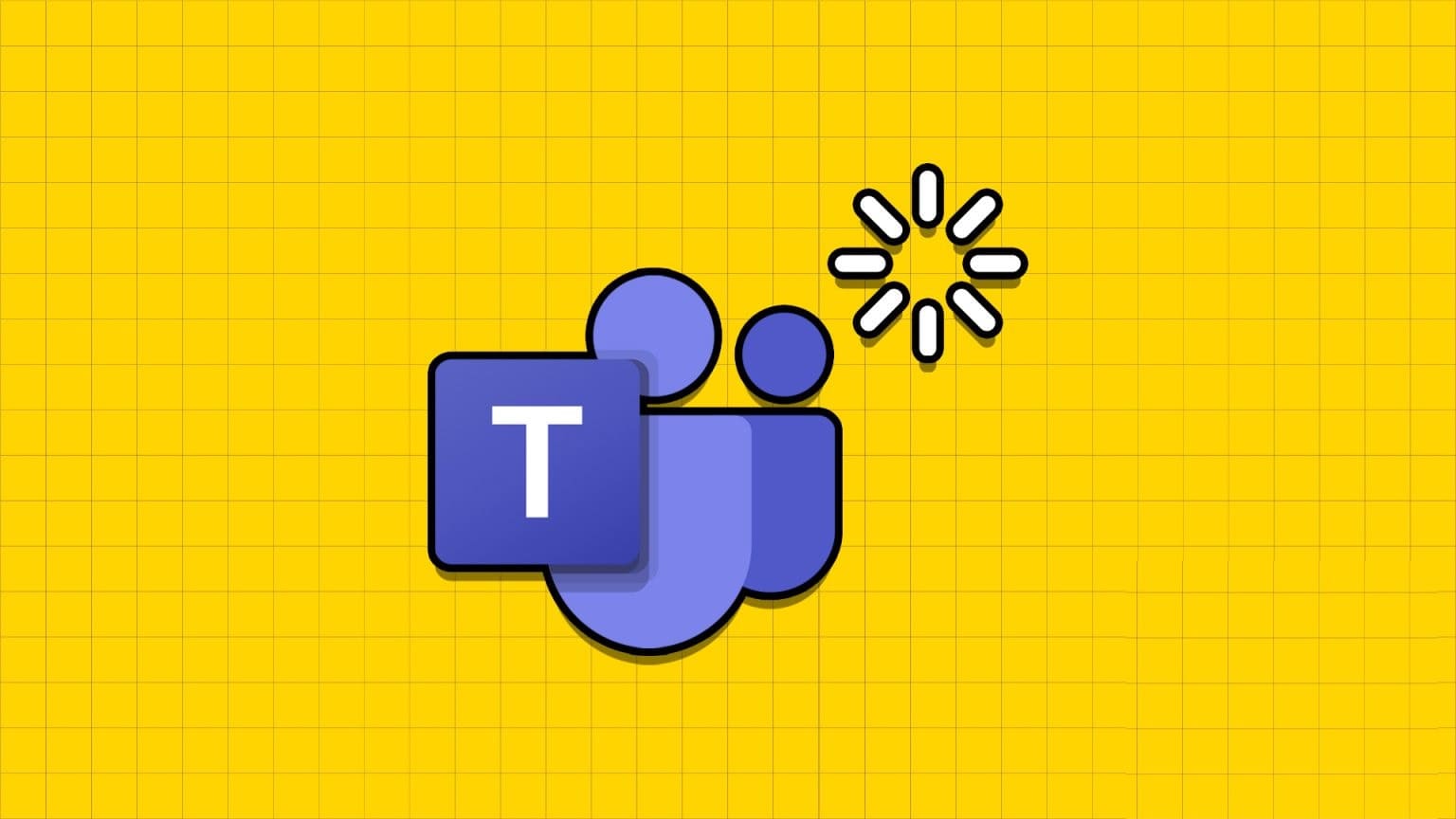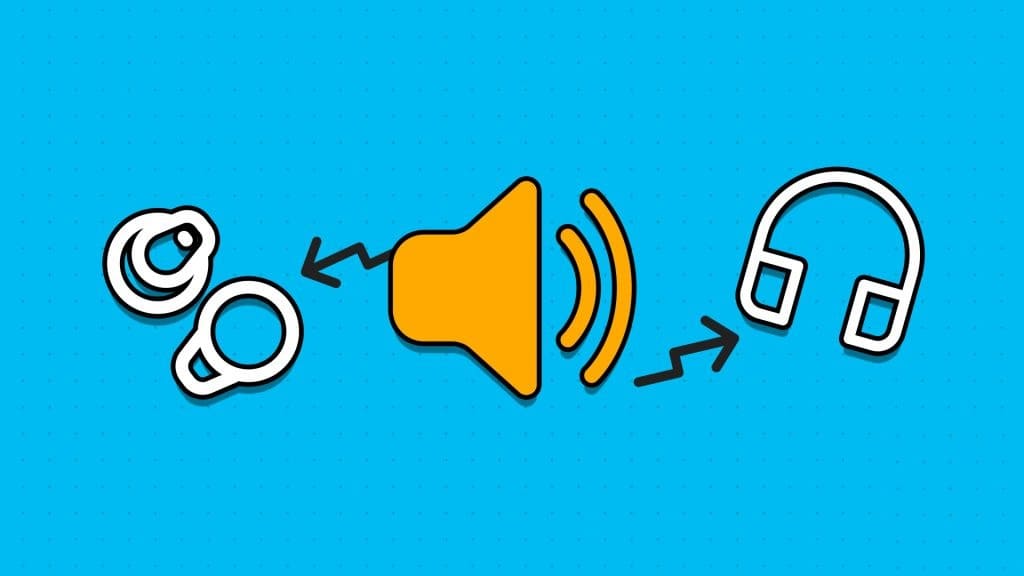Como você está excluindo o cache e os dados antigos, é recomendável excluir as impressoras antigas conectadas ao seu PC com Windows. Se você não o usa mais ou não é mais suportado, desvinculá-lo do computador ajudará a evitar problemas de impressão. As vezes , O Windows 11 pode falhar Ao excluir uma impressora diretamente. Quando você está tendo problemas para remover impressoras antigas do seu PC com Windows 11, este guia contém algumas dicas de solução de problemas para ajudá-lo a corrigir Não é possível remover a impressora no Windows 11. Então, vamos dar uma olhada.
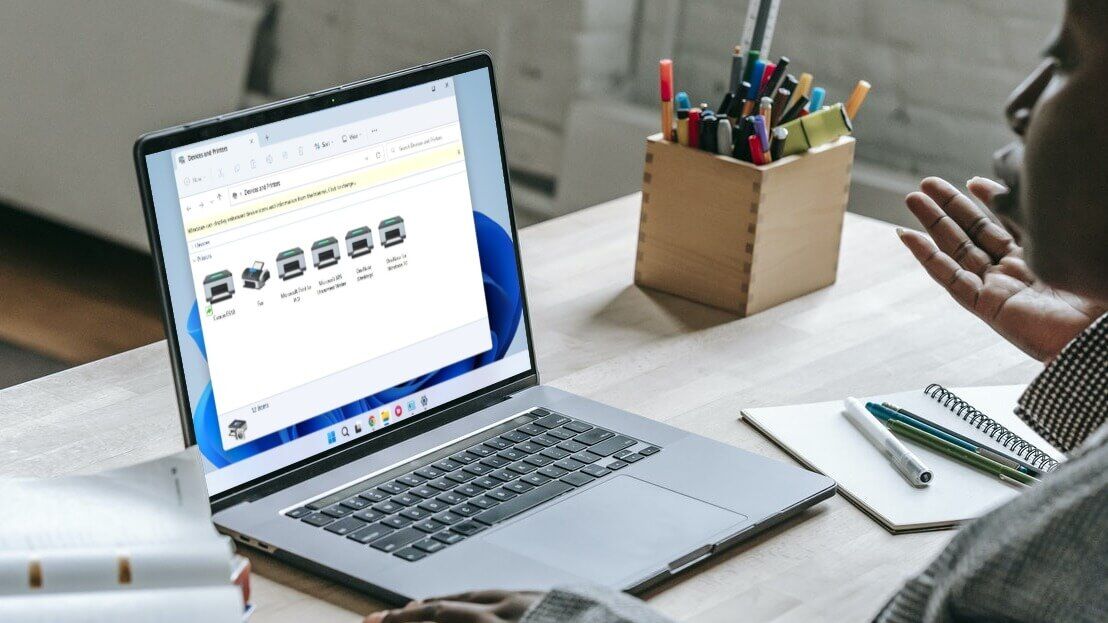
1. Limpe a lista de impressão
Se sua impressora contiver trabalhos de impressão incompletos, o Windows não poderá editá-los ou excluí-los. Portanto, você precisará limpar a fila de impressão antes de tentar novamente.
Passo 1: Clique em Tecla Windows + I لفتح Aplicativo de configurações. em um Guia Bluetooth e dispositivos , Clique Impressoras e Scanners.
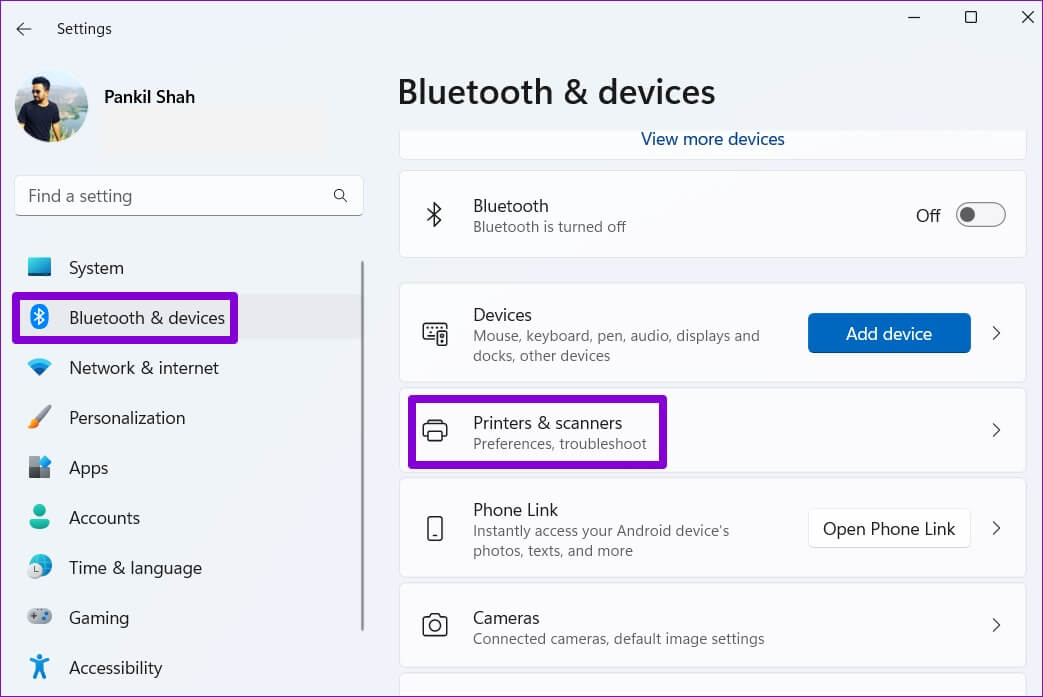
Passo 2: Localizar a impressora que você deseja excluir.
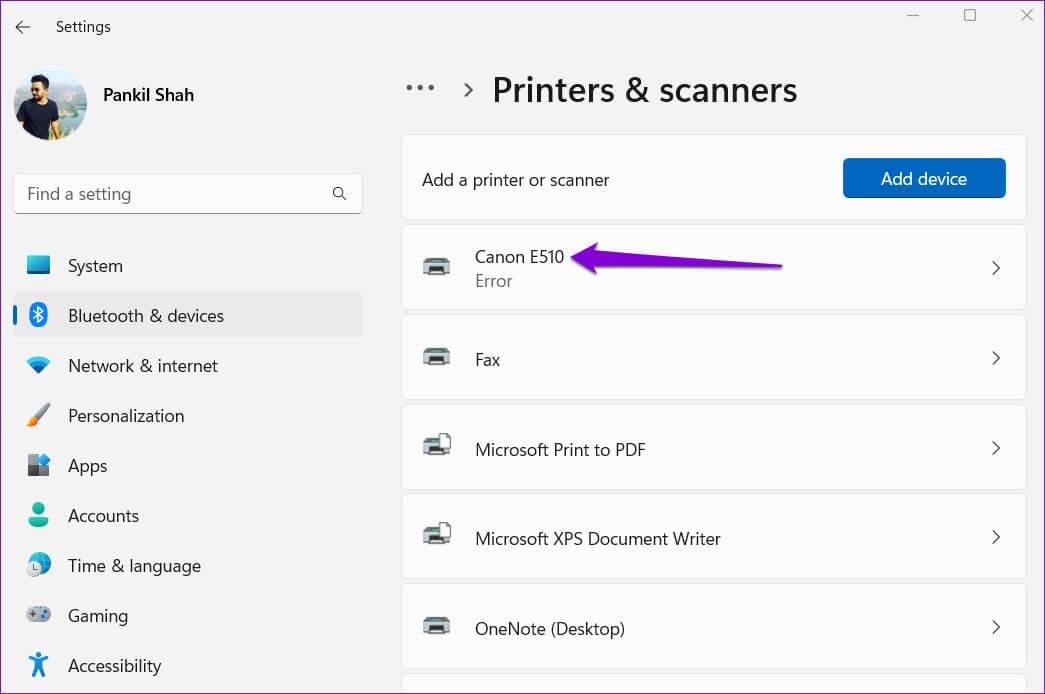
Etapa 3: Clique Abra a fila de impressão.
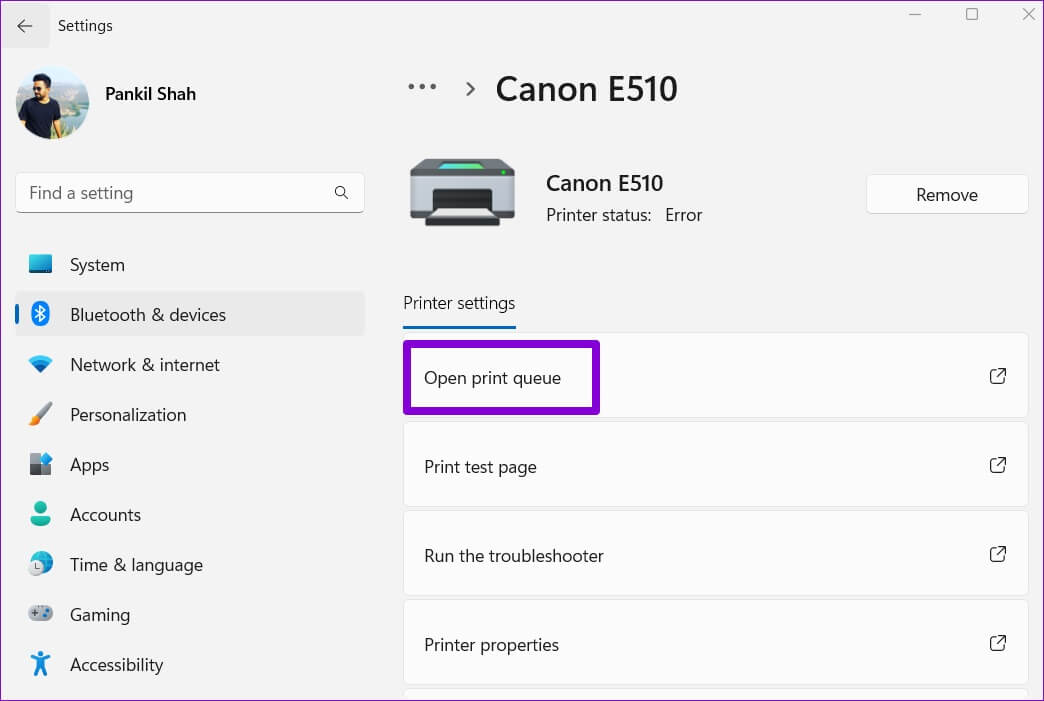
Passo 4: في janela da fila de impressão , toque em Ícone do menu de três pontos no canto superior direito e selecione cancelar tudo.
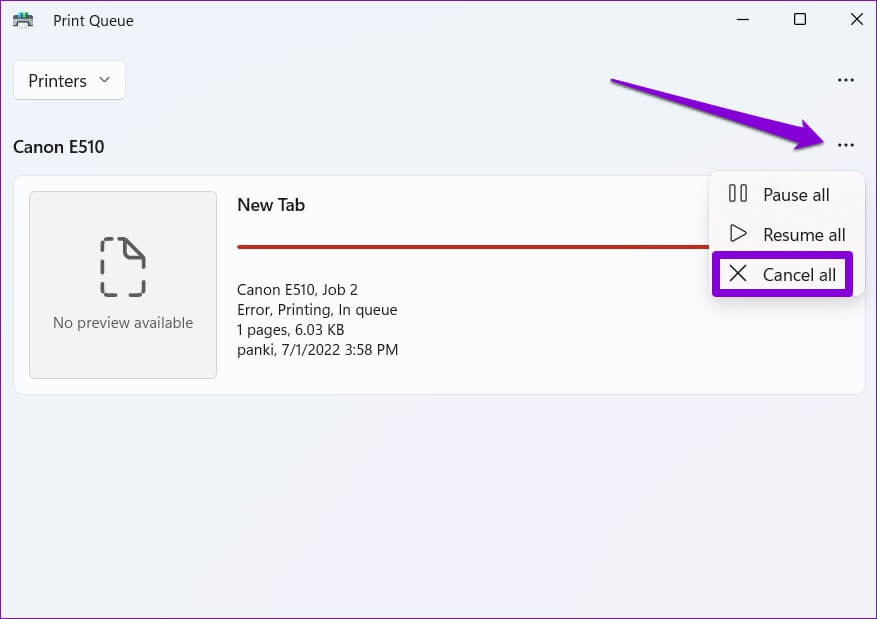
Depois de limpar a fila de impressão, verifique se você pode remover a impressora do computador.
2. Execute a ferramenta de solução de problemas da impressora
Se a limpeza da fila de impressão não ajudar, você pode usar a solução de problemas de impressora integrada do Windows para localizar e corrigir erros pendentes. Aqui está como jogá-lo.
Passo 1: Clique ícone de pesquisa على Barra de Tarefas , E digite Impressoras e scanners E pressione Enter.
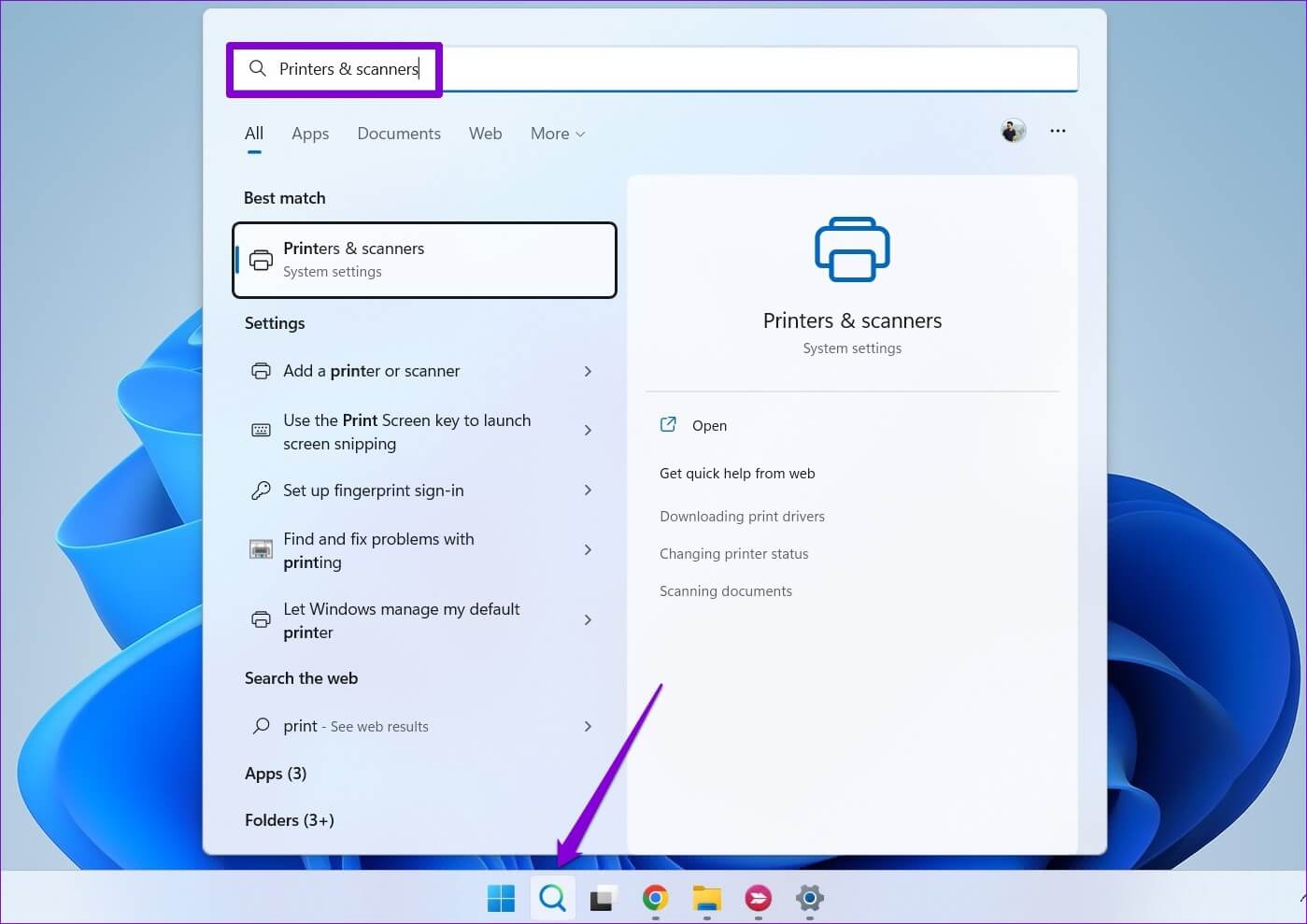
Passo 2: Localizar sua impressora.
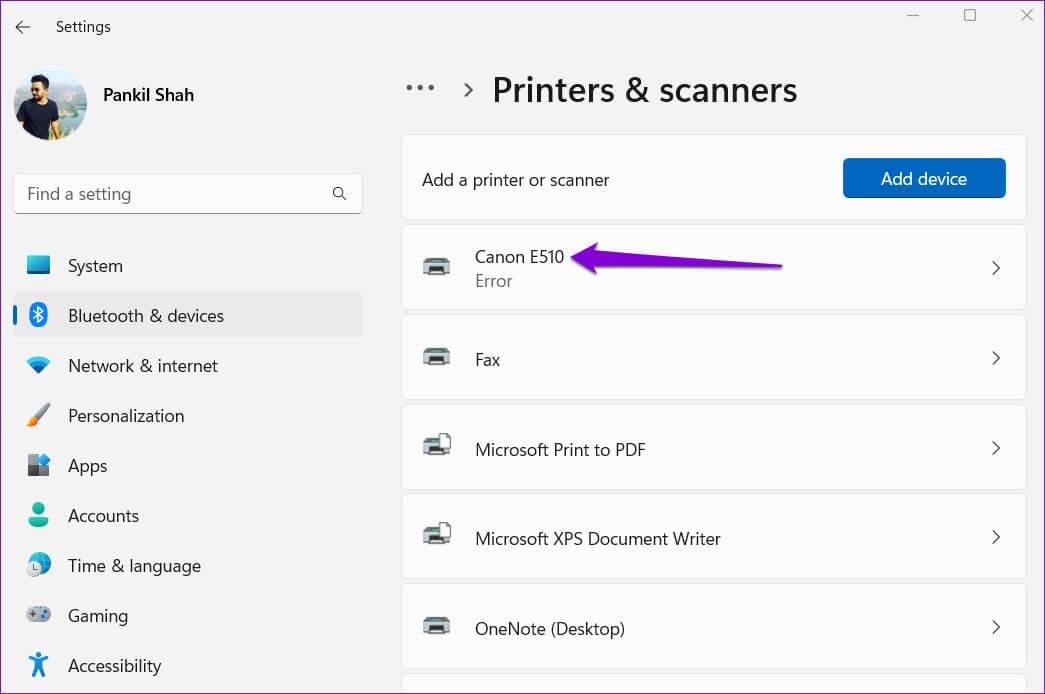
Etapa 3: Clique Execute o solucionador de problemas.
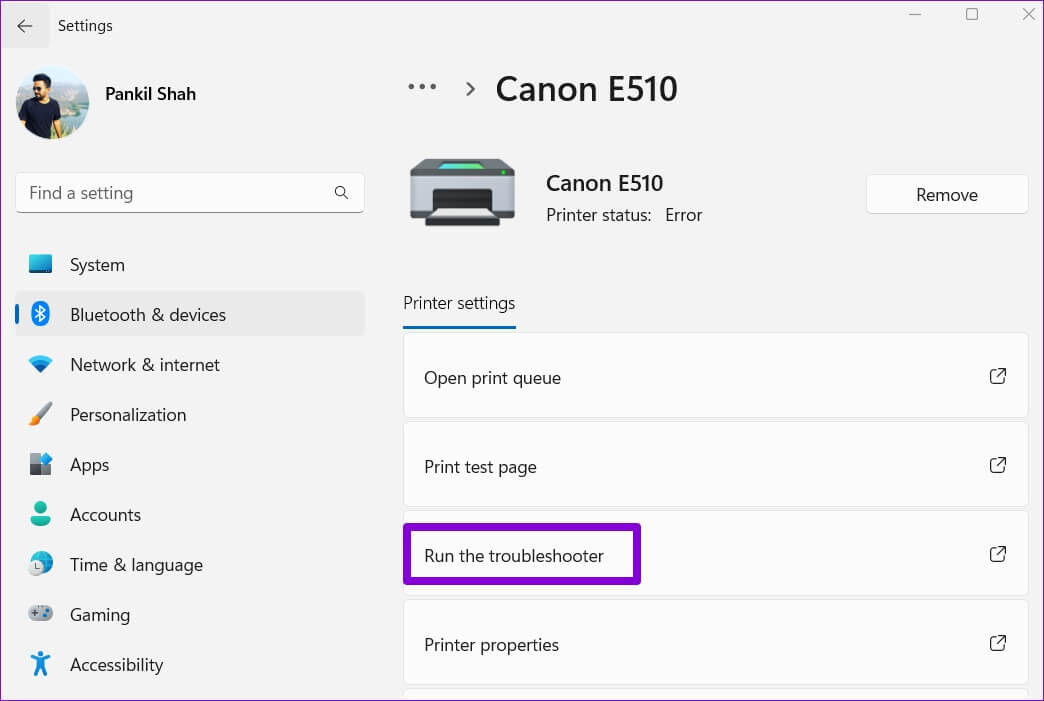
O Windows deve detectar e corrigir automaticamente qualquer problema com a impressora. Depois disso, você deve ser capaz de se livrar dele.
3. Remova a impressora das propriedades do servidor de impressão
Existem várias maneiras de remover uma impressora no Windows 11. Portanto, se você não conseguir remover a impressora do Aplicativo de configurações Ou painel de controle, você pode tentar removê-lo das propriedades do servidor de impressão. Aqui está como.
Passo 1: Clique em Tecla Windows + S لفتح lista de pesquisa. Tipo Impressoras e scanners E pressione Enter.
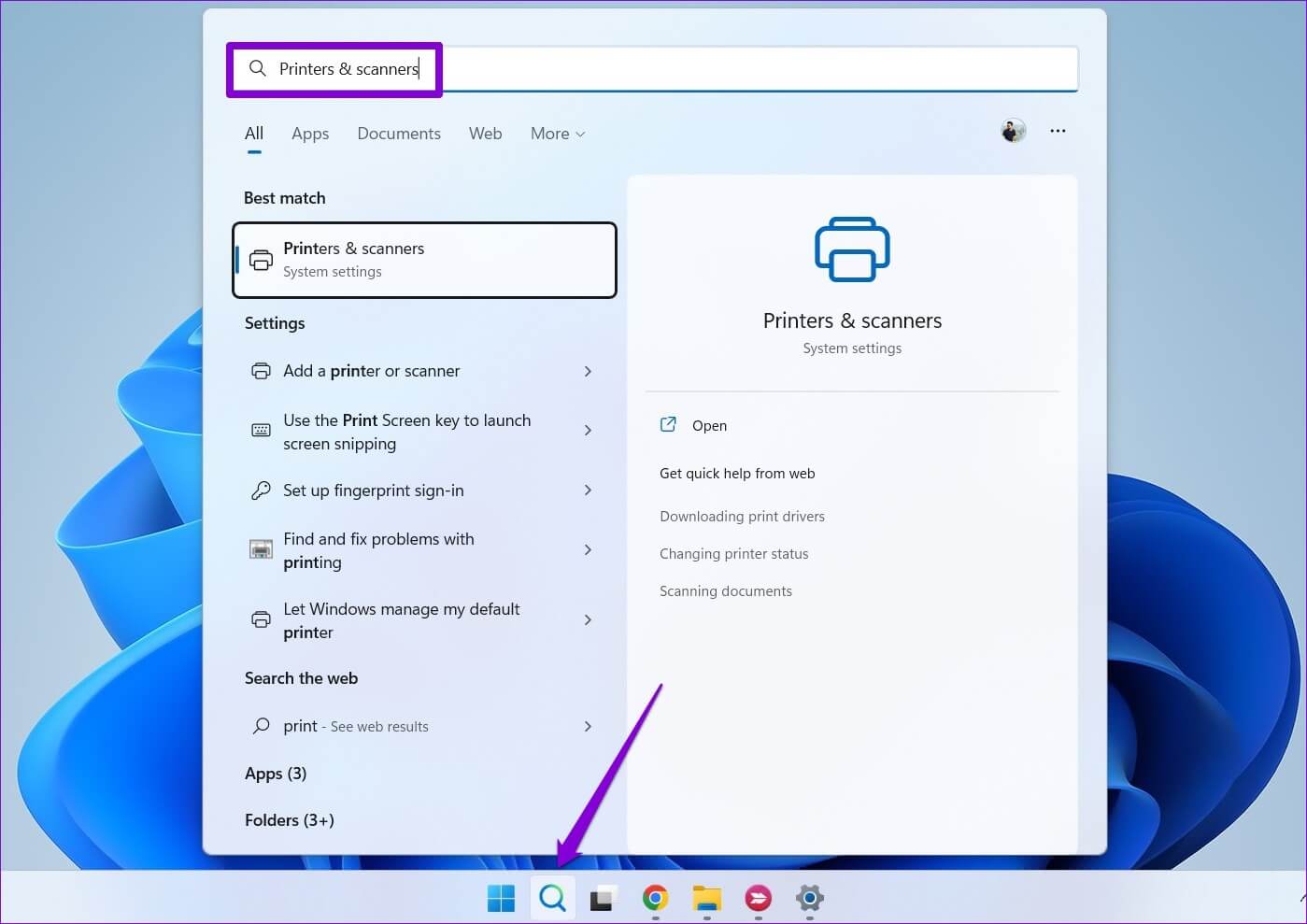
Passo 2: Dentro de Configurações Relacionado, clique Propriedades do servidor de impressão.

Etapa 3: Dentro de Guia Drivers , Localizar sua impressora E clique Remoção.
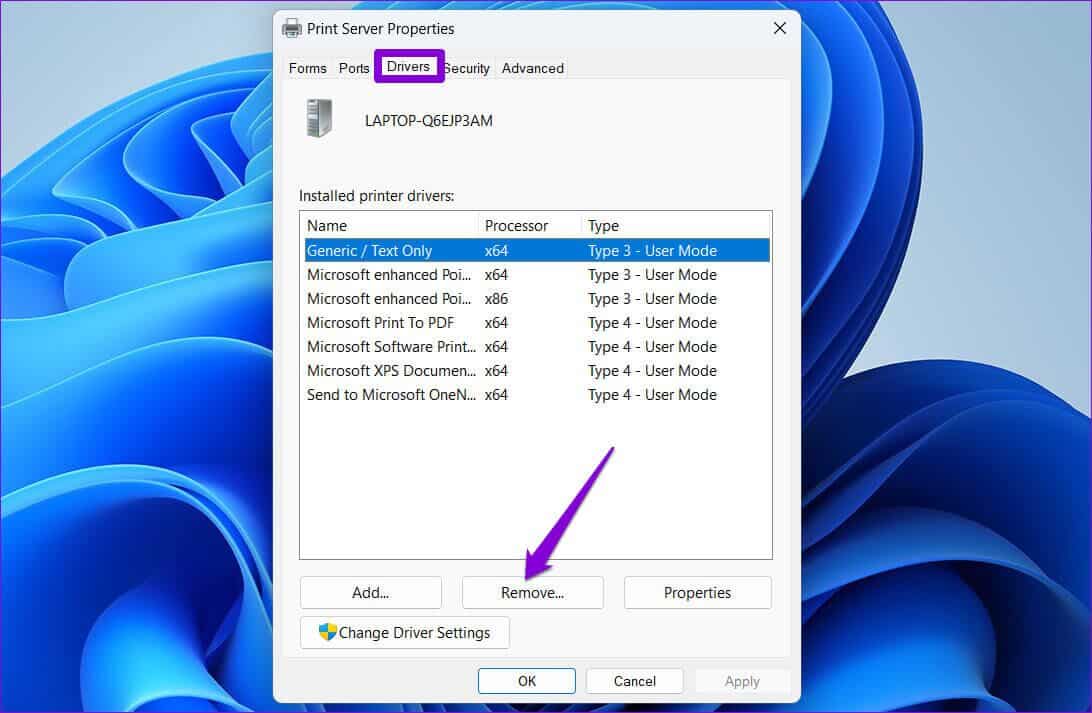
Passo 4: Localizar “Remover o driver e o pacote do driver” E pressione "ESTÁ BEM" Para confirmação.
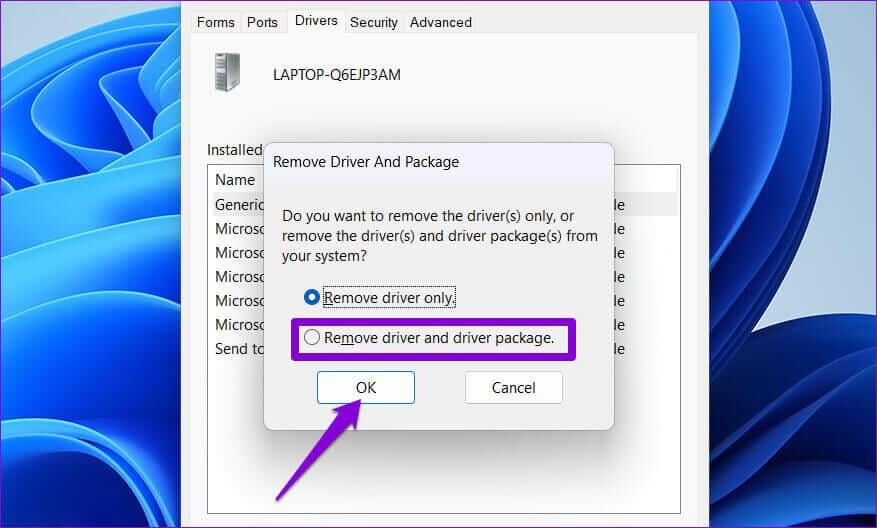
4. Pare o SERVIÇO DE IMPRESSÃO DO SPOTTER
spooler de impressão É um serviço essencial que gerencia as interações da impressora no Windows. Se este serviço estiver interferindo no processo de remoção, você pode desativá-lo temporariamente para ver se ajuda.
Passo 1: Clique em Tecla Windows + R لفتح Caixa de diálogo Executar .. Tipo services.msc Na caixa ao lado do campo Abra E pressione Enter.
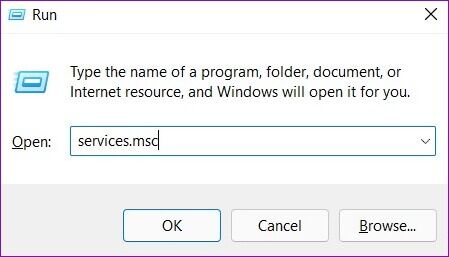
Passo 2: في Janela de serviços Role para baixo para selecionar Site do spooler de impressão. Clique com o botão direito sobre ele e selecione desligando.
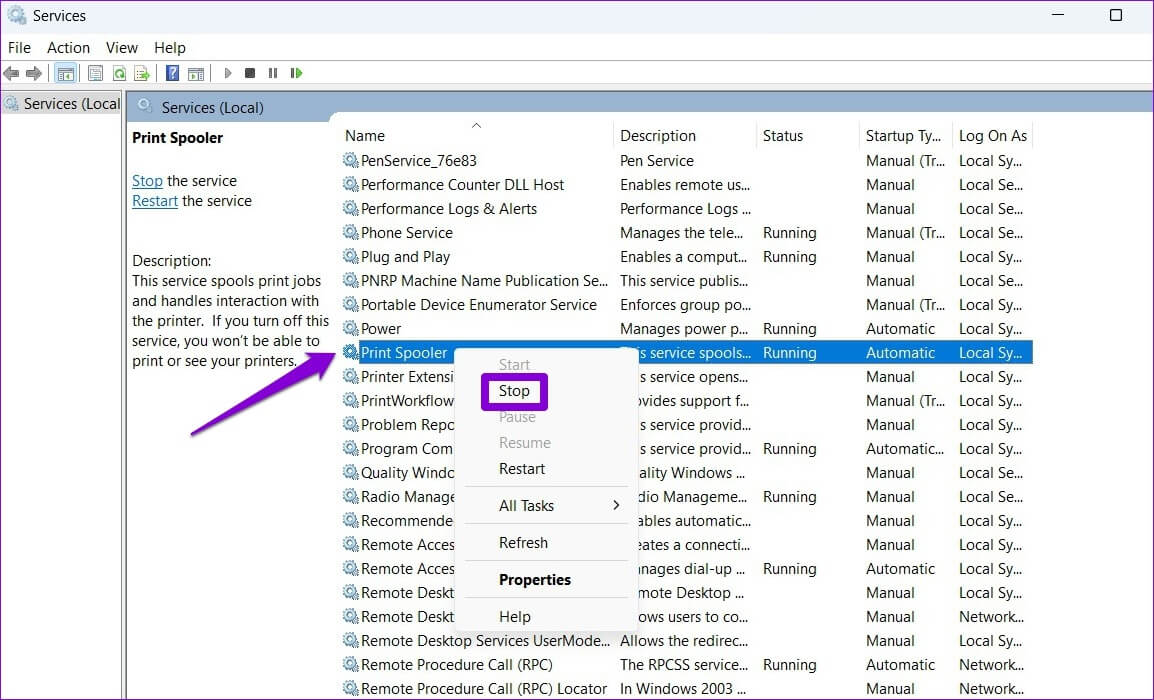
بعد Parar o serviço de spooler de impressão , tente remover a impressora novamente.
5. Desinstale o driver da impressora
Preparar Gerenciador de dispositivos Uma ferramenta útil que permite gerenciar e solucionar problemas de todos os seus dispositivos em um só lugar. Você também pode usá-lo para remover uma impressora antiga do seu computador. Aqui está como.
Passo 1: Clique com o botão direito nele ícone iniciar E definir Gerenciador de Dispositivos no menu que se abre.
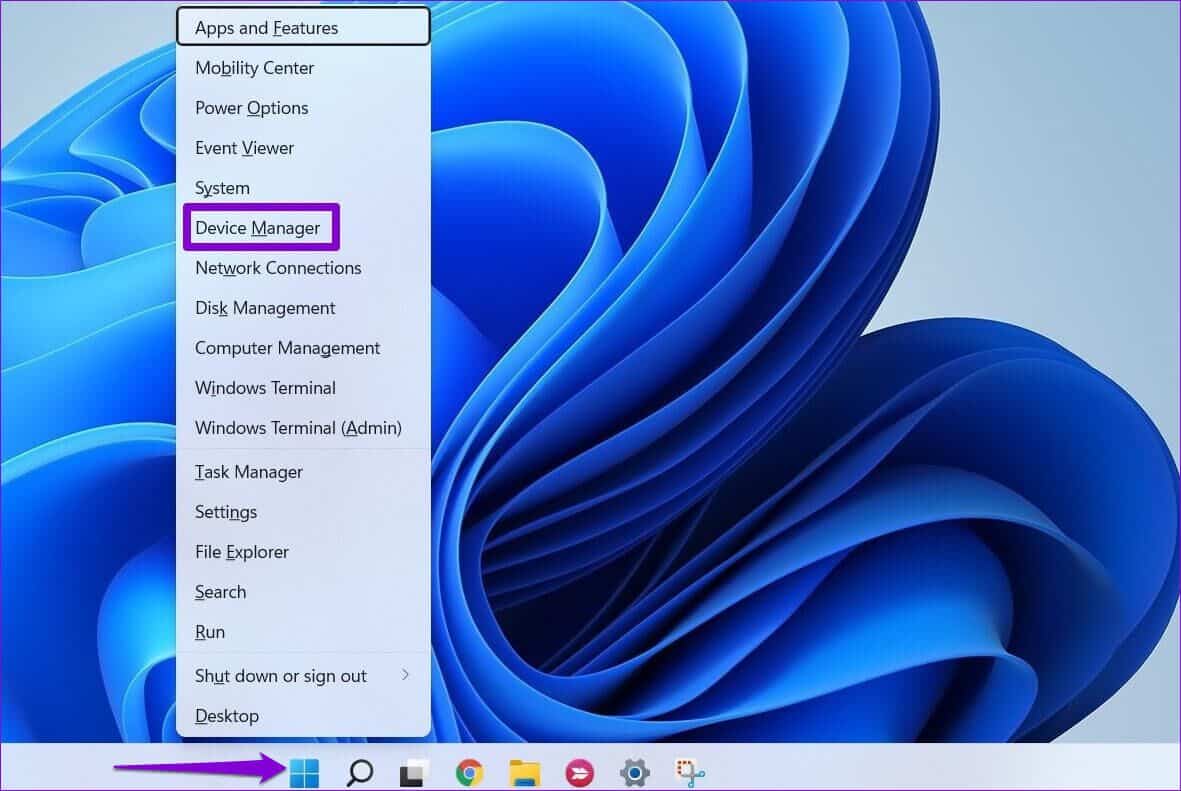
Passo 2: Abrir Exibir menu No topo e selecione Mostrar dispositivos ocultos.
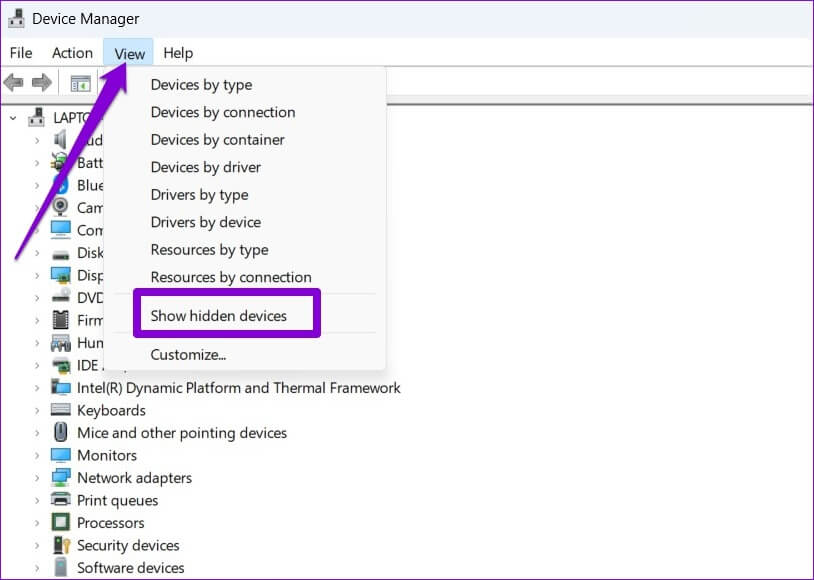
Etapa 3: Duplo click filas de impressão para expandi-lo. Clique com o botão direito em sua impressora E definir Desinstale o dispositivo.
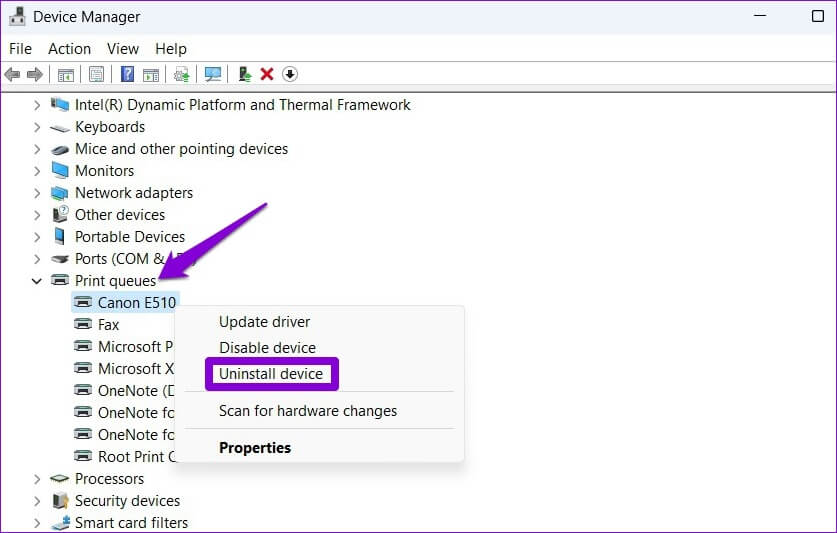
6. Remova o software da impressora
Se você instalou um aplicativo ou software destinado à sua impressora, isso também pode dificultar o processo de remoção. Para evitar isso, você deve primeiro desinstalar este aplicativo ou programa antes de tentar novamente.
Passo 1: Clique com o botão direito nele ícone iniciar E definir Aplicativos instalados Da lista.
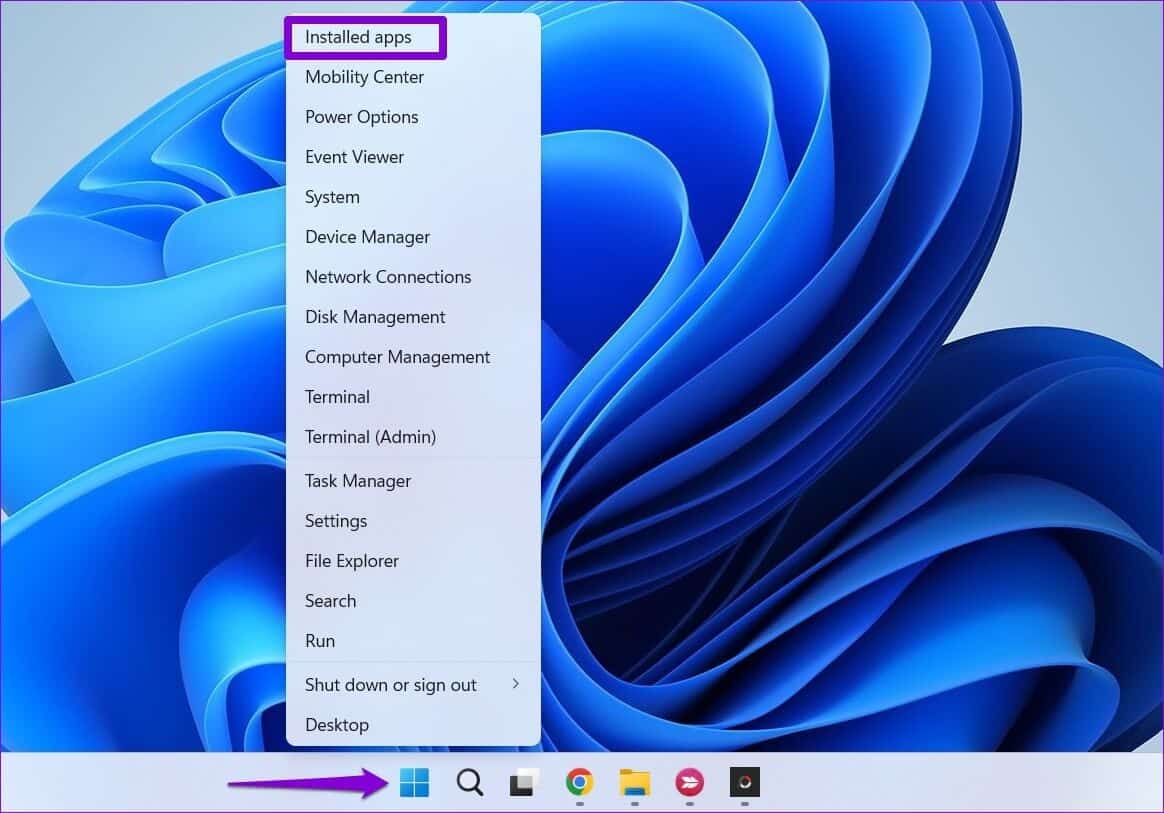
Passo 2: Localizar Localização do aplicativo da impressora na lista. Clique O menu de três pontos adjacente a ele e selecione Desinstalar.
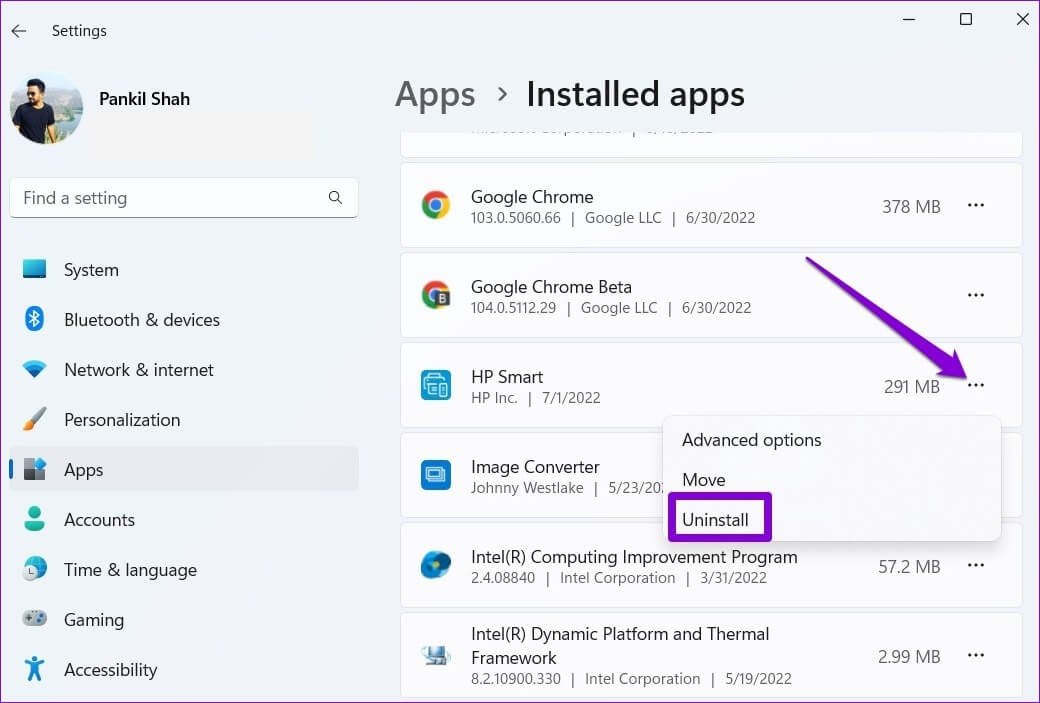
Etapa 3: Clique Desinstalar Para confirmação.
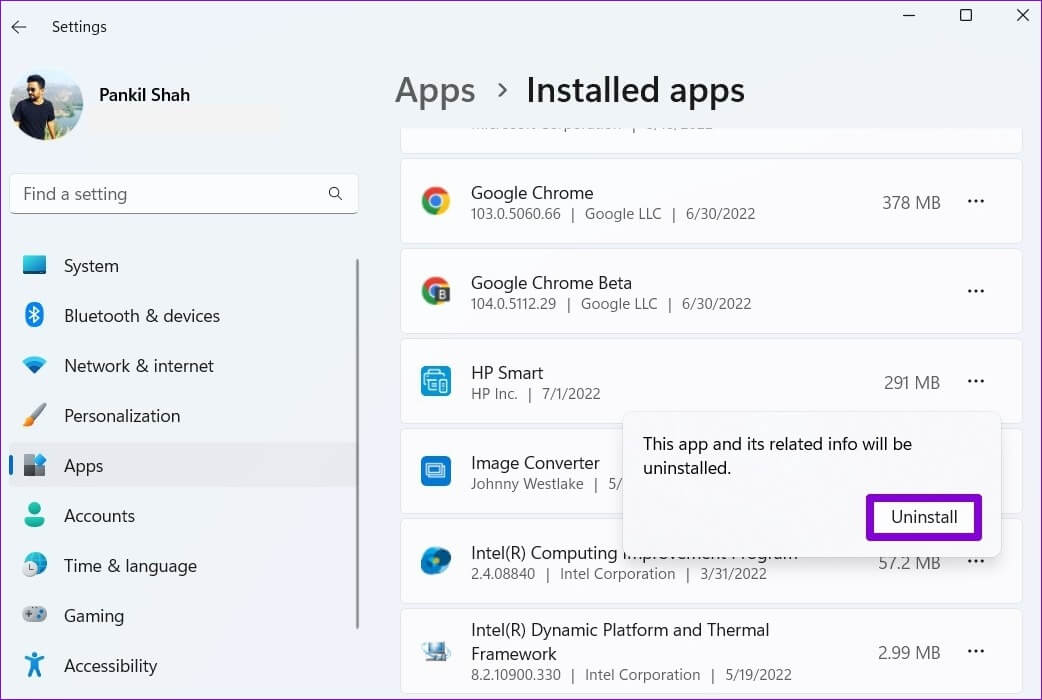
بعد Remova o aplicativo , você poderá remover a impressora do Aplicativo de configurações أو Gerenciador de Dispositivos.
7. Use o Editor do Registro
Se as chaves de registro associadas à impressora estiverem corrompidas, o Windows poderá ter problemas para modificar ou excluir a impressora. Para corrigi-lo, você pode excluir as chaves de registro corrompidas seguindo as etapas abaixo.
Observe que modificar ou excluir chaves de registro sem seu conhecimento pode levar à instabilidade do sistema. Portanto, você deve usar este método somente após Faça uma cópia de backup de seus arquivos de registro.
Passo 1: Clique em Tecla Windows + R para iniciar Caixa de diálogo Executar .. Tipo regedit E pressione Enter.
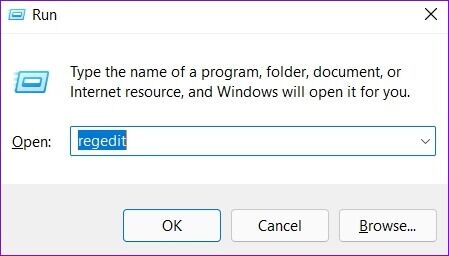
Passo 2: Cole a seguinte faixa em Barra de endereço na parte superior e pressione Enter.
HKEY_LOCAL_MACHINE\SYSTEM\CurrentControlSet\Control\Print\Impressoras
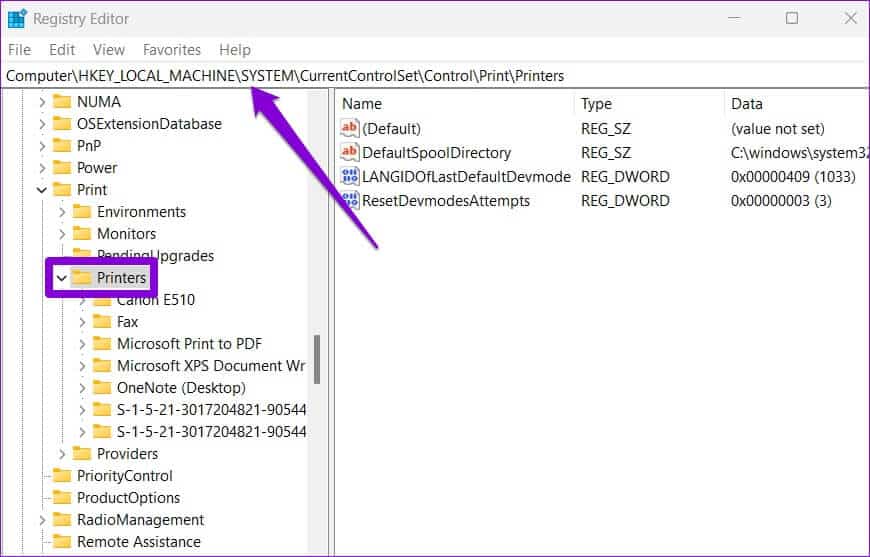
Etapa 3: Localizar a impressora que você deseja remover e clique Remoção.
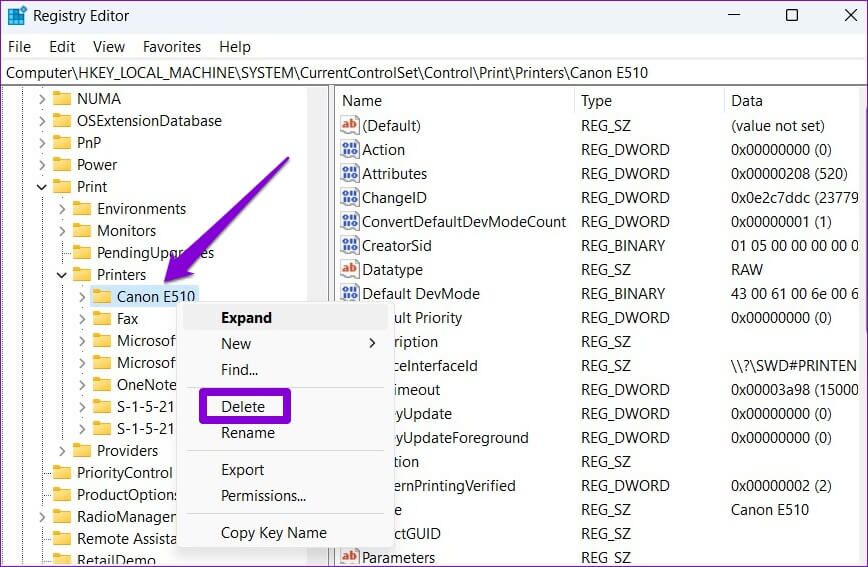
Passo 4: Clique "Sim" Para confirmação.
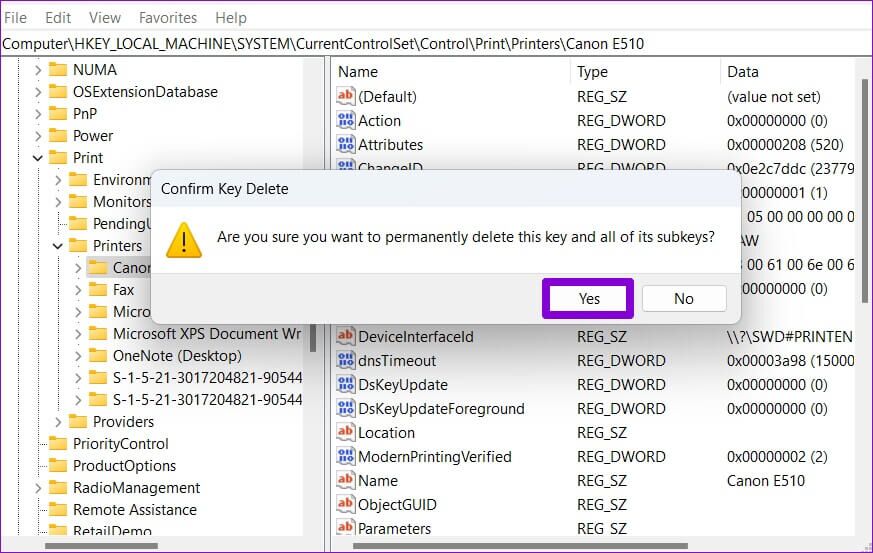
Reinicie o seu computador Depois disso, você poderá remover a impressora sem nenhum problema.
detectar e excluir
Embora não haja muita desvantagem em manter o hardware de impressão antigo em seu computador, às vezes você pode querer remover e reconectar as impressoras para solucionar problemas. No entanto, se o Windows não permitir que você exclua suas impressoras antigas, seguir as dicas acima deve ajudar.